微盟微商城商品分组怎么设置
来源:网络收集 点击: 时间:2024-04-29【导读】:
建立合理的分组,不仅可以对商品进行井然有序的管理,还可以让用户通过分组快速找到所需商品。那么微盟微商城后台商品分组该怎么设置?下面带大家一起了解一下方法/步骤1/4分步阅读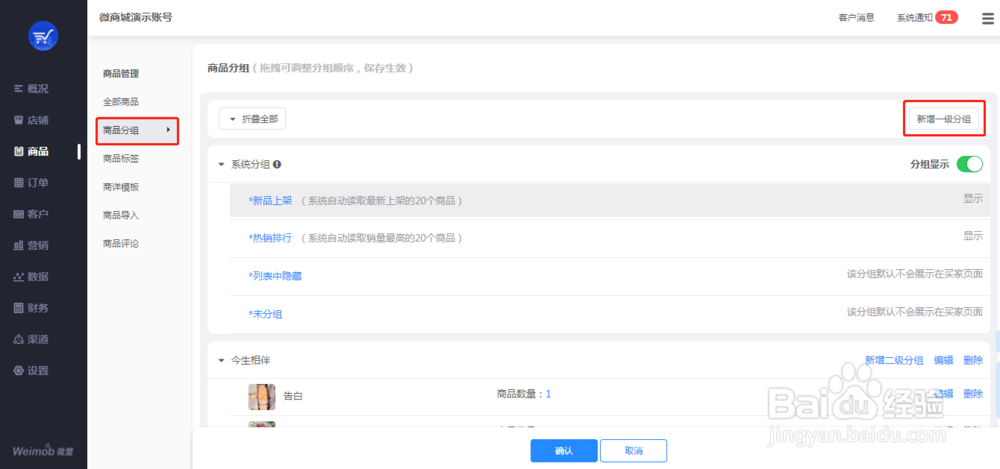
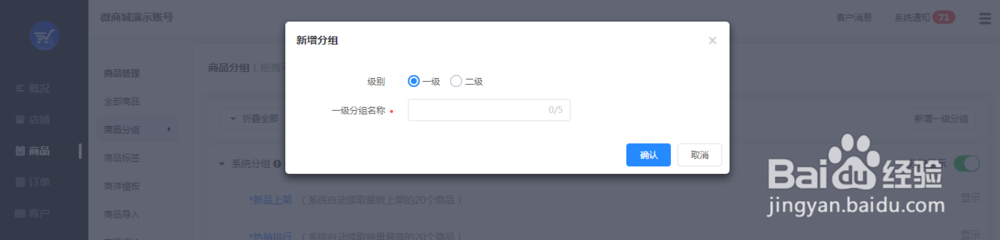 3/4
3/4
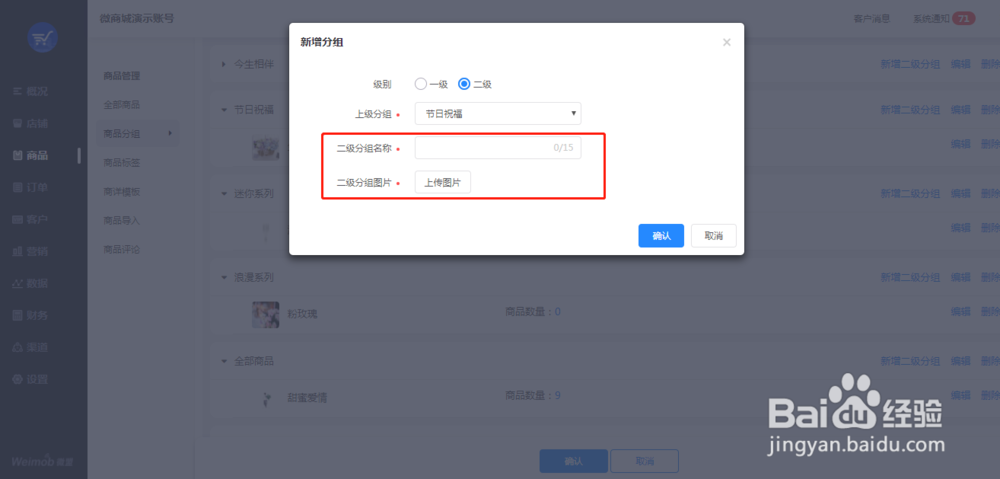 4/4
4/4
【设置路径】:商品-商品库-商品分组(新增商品前,建议先新增分组)
2/4点击“新增一级分组”,输入一级分组名称;
注意:添加分组时,一定要添加至二级分组。商户在新建商品时,如需选择商品的分组,只能选择二级分组。
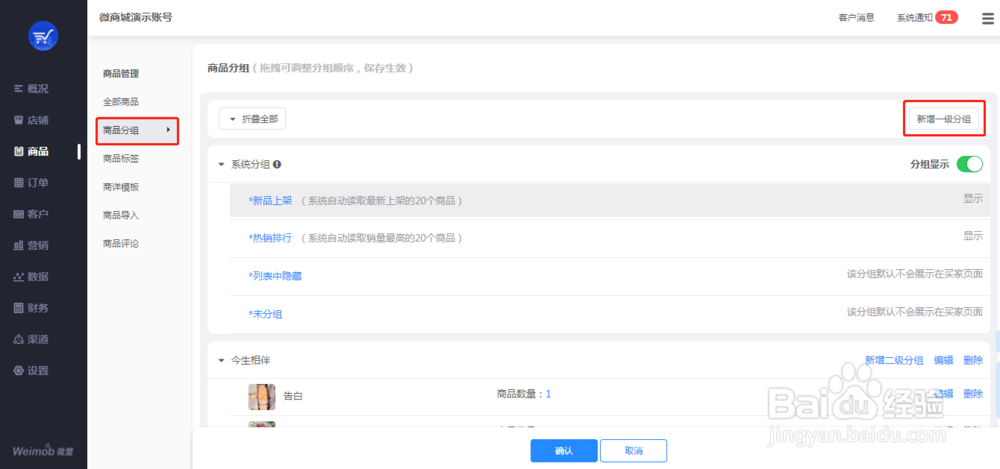
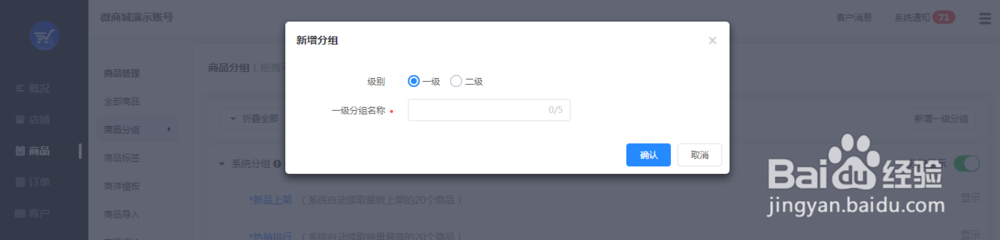 3/4
3/4添加二级分组:
选择上级分组(之前设定的一级分组),点击右侧的“新增二级分组”填写二级分组名称,上传图片,点击确认。必须添加到二级,后续新增商品时,只可选择二级分组。

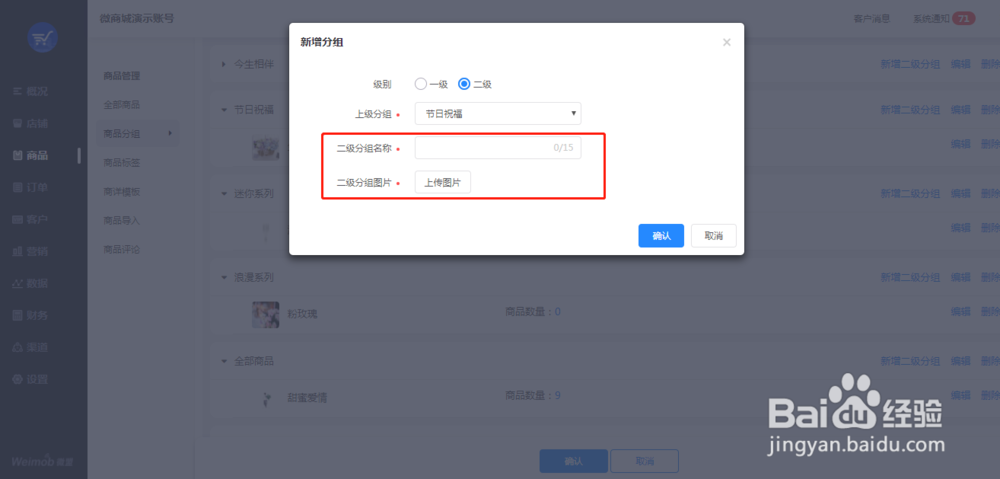 4/4
4/4完成新增后,分组列表里显示二级分组名称及商品数量,点击右侧“编辑”按钮可修改分组名称或者图片;

版权声明:
1、本文系转载,版权归原作者所有,旨在传递信息,不代表看本站的观点和立场。
2、本站仅提供信息发布平台,不承担相关法律责任。
3、若侵犯您的版权或隐私,请联系本站管理员删除。
4、文章链接:http://www.ff371.cn/art_625017.html
上一篇:win10系统怎么设置启用屏幕键盘
下一篇:交管12123怎么申请学法减分考试?
 订阅
订阅